word表格虚框显示和隐藏方法
摘要:一、word显示和隐藏边框的作用:word表格虚框构成单元格的边框,是不能打印,也就是打印出来不显示。虚框的目的就是让我们更能直观的对数据进...
一、word显示和隐藏边框的作用:
word表格虚框构成单元格的边框,是不能打印,也就是打印出来不显示。虚框的目的就是让我们更能直观的对数据进行编辑和排版。如果你需要打印虚框的话,选中表格,单击右键选择“设置文本框格式”,在“颜色与线条”选项卡下的“虚实”、“粗细”和“线性”里组合你想要的效果,所有的表格都具有默认的 0.5 磅黑色单实线边框,该边框可以打印。当然我们也可以对word表格边框进行加粗显示。如果删除该边框,虚框依然存在,除非隐藏它们。
注释 :你可以切换到web网页浏览器,在Web 浏览器中浏览文本时虚框是不可见的,也是无法打印显示出来的。
二、word2003隐藏和显示虚框:
点击菜单栏的“表格---隐藏虚框”即可将虚框给隐藏掉了。如图所示:如果你要在显示虚框同样在执行上述即可显示虚框。
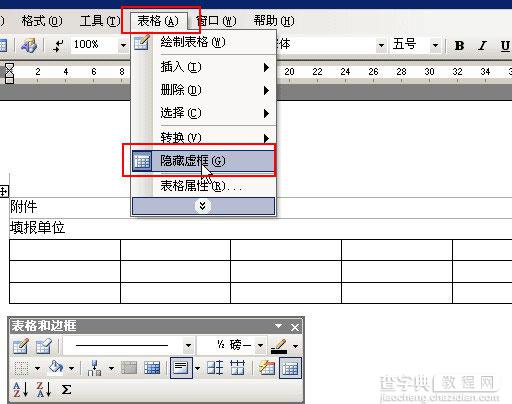
word2007/2010隐藏和显示虚框:
选中表格,就会在菜单栏上面出现“表格工具”,在下方点击“设计--边框”,然后在边框的下拉框上:
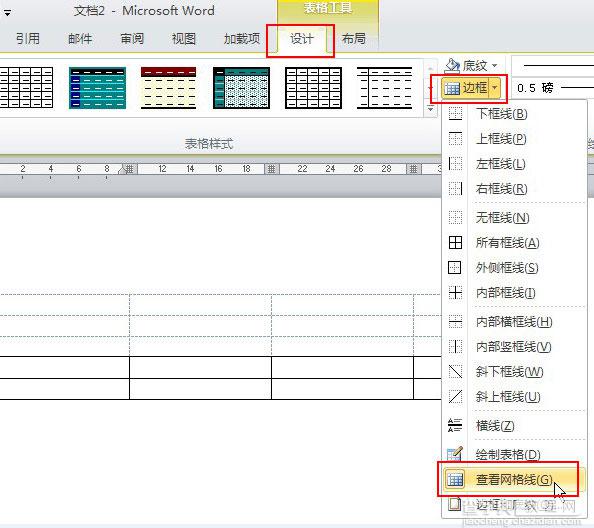
关于word虚框的显示的介绍到这里了,如果你在打印word文档中出现表格边框不显示或者异常的情况,可以继续参阅查字典教程网的word边框打印不显示的原因分析。希望能对你有所帮助。
【word表格虚框显示和隐藏方法】相关文章:
★ 如何在Word2007中制作文档的保护设置和破解保护方法
